想知道 Mac 平台上有哪些好用的 PDF 编辑器吗?想知道如何选择一款 Mac 平台上好用且适合你的 PDF 编辑器吗?接下来我将为大家介绍十款 Mac 平台上优秀的 PDF 编辑器,而且可以和最新的 macOS 10.15 系统兼容。希望通过接下来的介绍可以让您确认一款或多款满足您业务需求的、高效的 Mac 平台上的 PDF 编辑软件。
Mac 平台十大 PDF 编辑器
1、万兴 PDF 专家
万兴 PDF 专家是一款集文档编辑、文档转换、文档注释、表单处理、数字签名及 OCR 等专业功能为一身的 PDF 编辑器,它整体功能丰富,操作方便快捷。
这款全能型的 PDF 编辑器,以其高效的效率,丰富的功能,尤其其出色的表单自动识别和数据提取功能在广大用户群体中广受好评,并且在竞争对手中脱颖而出。
万兴 PDF 专家独特的功能:
- 与 macOS 10.15 Catalina 系统完美兼容;
- 拥有强大的 PDF 编辑和注释工具,为您提供流畅的 PDF 阅读和编辑体验;
- 拥有强大 PDF 创建功能,可以将 PDF 文档格式转换成丰富的其他格式;
- 强大的表单功能,可以让您轻松的填写和签署 PDF 文档。
优点:
万兴 PDF 专家拥有清晰的功能分类,方便您快速定位您所要使用的功能位置。其拥有丰富的 PDF 工具集,高效的 OCR 识别工具以及可以帮助您提升工作效率的批量处理工具箱。完美的系统兼容性,让您能够第一时间体验到新系统与万兴 PDF 专家带来的新体验,万兴 PDF 专家拥有简单易用的操作体验以及丰富的转换功能。
缺点:
万兴 PDF 专家追求打造更简单易用的专业 PDF 编辑器,相比专业的 Adobe Acrobat,在高级功能深度上还有一定距离,但是现有的功能覆盖已经很好的覆盖大部分功能了。您可以免费下载试用,看是否可以满足您的操作需求,您可以试用后再选择是否购买专业完整版。
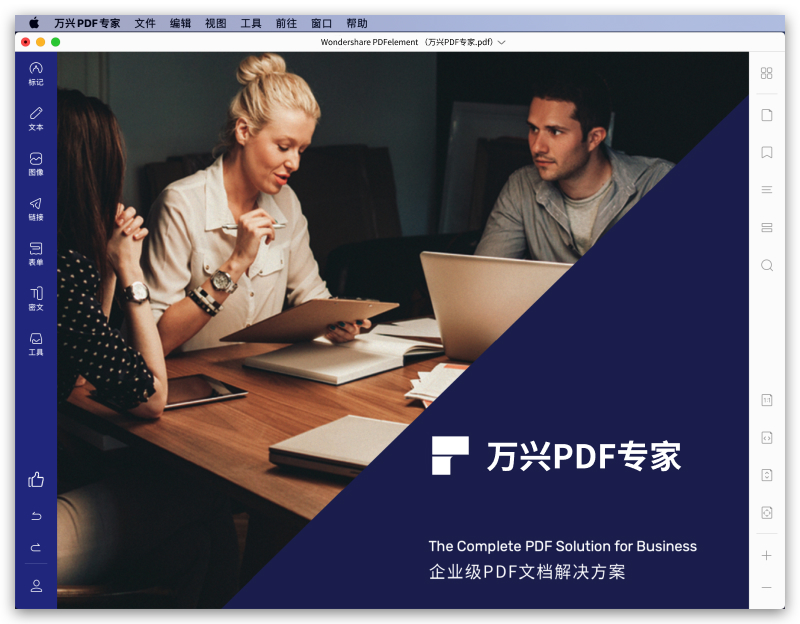
其他功能福利:
- 流畅简单的交互及界面设计:Windows 和 Mac 用户均可享受全部功能的试用;
- 更方便、强大的 PDF 表单编辑工具:表单自动识别功能可以让您一键创建可编辑填写的表单内容;
- 强大、丰富的 PDF 编辑工具:您可以将重复的 PDF 数据批量提取到可以编辑的 Excel 中进行二次数据分析;
- 智能、流畅的 PDF 正文内容编辑功能:领先的 PDF 编辑体验,可以在您编辑 PDF 文档时更大限度的保证您的文档格式、字体不发生变化;
- 可以将您的 PDF 文档另存为可持久存档的 PDF/A 标准格式,方便您更长久的进行 PDF 文档的归档。
2、Mac 版 Adobe Acrobat
Acrobat 也是一款强大的 PDF 工具。作为世界上 PDF 解决方案的创造者,说其是最好的桌面 PDF 解决方案也不为过。Acrobat 的全新外观及多平台的布局,总是让使用者大吃一惊。配合其移动端产品及多平台产品,您可以随时随地的在任何设备上填写、签署和共享 PDF 文档。但是 Adobe Acrobat XI 已经终止了更新支持,这意味着您如果需要寻求专门的技术支持,则需要求助于其他的 Acrobat 替代产品。单击这里发现更多的 Acrobat 替代产品。
独特的功能:
- 快速的文档对比功能;
- 支持审查及审阅功能;
- 支持自动表单字段的识别;
- 快速、轻松的从 Office 格式创建 PDF。
优点:
功能稳定、效率高、兼容性强
缺点:
由于其功能的臃肿,其提供的高级功能及其复杂的操作步骤,让初学者难以熟练使用。而且其全功能的覆盖也让其成本更高,相对于大多数的普通用户,性价比较低。
支持的系统:Windows、macOS、iOS、Android
价格:$178.88 每年
更多信息介绍:
- 更具吸引人的用户界面及触控板操作,更具系统兼容性,并且支持移动设备;
- 可以随时随地的开展您的工作:Acrobat 拥有随时随地转换、编辑和签名等 PDF 文档所需的所有工具。您可以随时在工作中开展您的文档处理,您可以在乘车回家的路上对其进行修改,并且您可以在舒适的客厅中发送和批准您的 PDF 文档;
- 随时随地编辑您的任何 PDF 文档:您将不需要花费宝贵的时间来重新创建新的文档,您只需将文件导出或转换为其他易于编辑的文档格式。
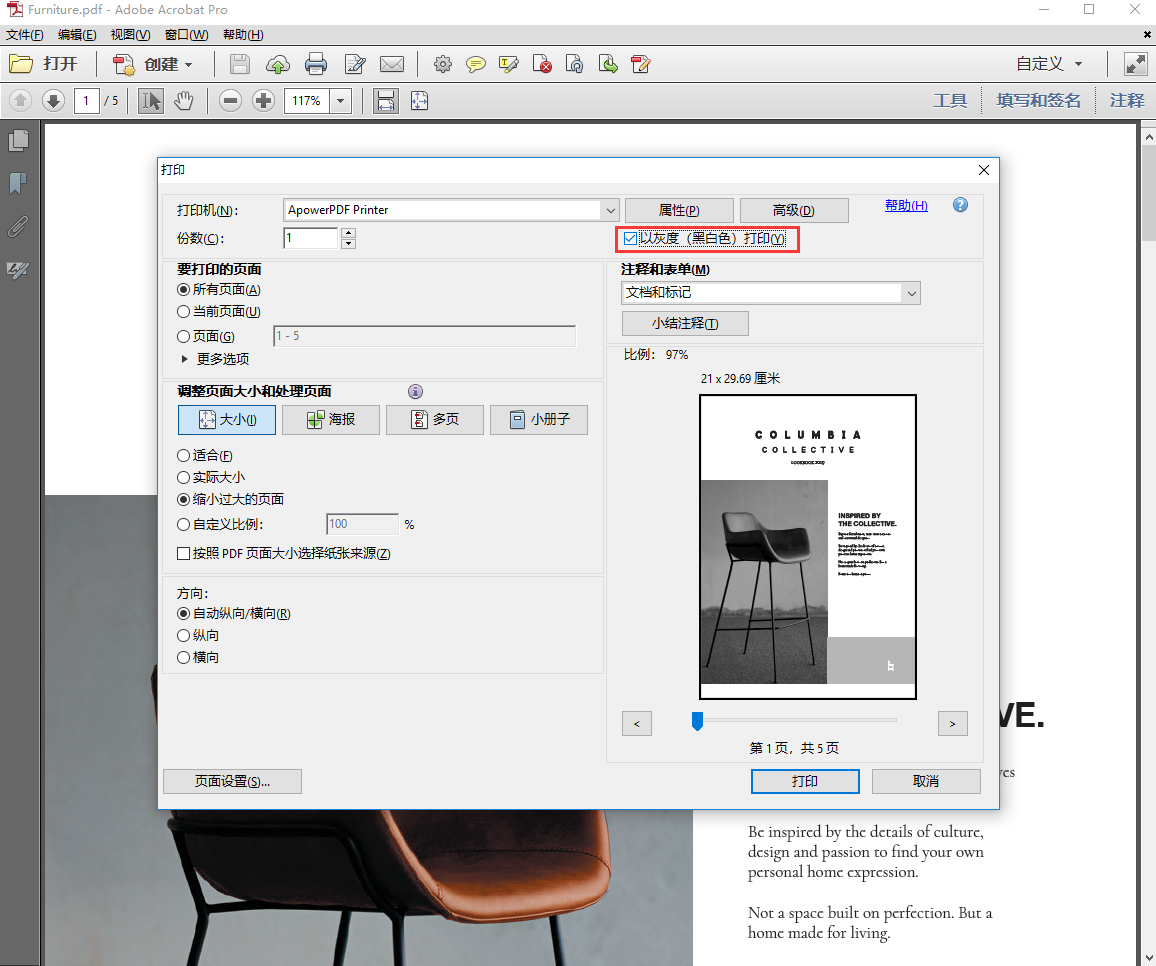
3、PDF Expert
PDF Expert是 Readdle 公司的高级应用程序之一。一段时间以来,它一直是 iOS 平台上 PDF 处理软件的领先产品。自 2015 年发布 Mac 平台上的 PDF 点睛产品以来,它已经成为了 2015 年度 Mac App Store 上编辑推荐产品,也得到了广大用户的好评。
独特的功能:
- 快速的页面组织及页面编辑功能;
- 流畅快捷的文档注释和编辑功能;
- 简单的文本和图片编辑功能。
优点:
拥有良好的阅读体验,操作简单,易于使用。而且它拥有一个易于使用和熟悉的用户界面。
缺点:
它主打阅读体验和简单编辑,其 PDF 专业性功能薄弱,而且其文档兼容性还需进一步的提升。
支持的系统:macOS、iOS
价格:$59.99
更多介绍:
- 专业的阅读体验:流畅的阅读滚动体验和快速搜索功能,多种布局方案供您选择,方便您快速轻松地完成任何操作;
- 无缝的编辑 PDF 体验:Mac 版的 PDF 点睛可帮助您轻松设置文本和段落的格式。它会自动检测字体,并且编辑 PD F文档内容时就像使用任何其他程序来编辑文档一样容易;
- 轻松填写并签署 PDF 表单:您可以轻松地填写 PDF 表单,例如申请表,税收报告,购物清单。您只需单击几下即可使用具有法律效力的个人电子签名来签署合同;
- 支持共享和协作:通过添加注释或评论可轻松与同事进行文档协作,您还可以使用密码来保护您的文档安全;
- 与 iPhone,iPad 具有良好的兼容性和一致性:PDF 点睛与所有 Apple 平台产品兼容(Mac、iPad 和 iPhone)。它使您可以在这些设备之间无缝传输文档,方便您的工作随时随地开展工作。
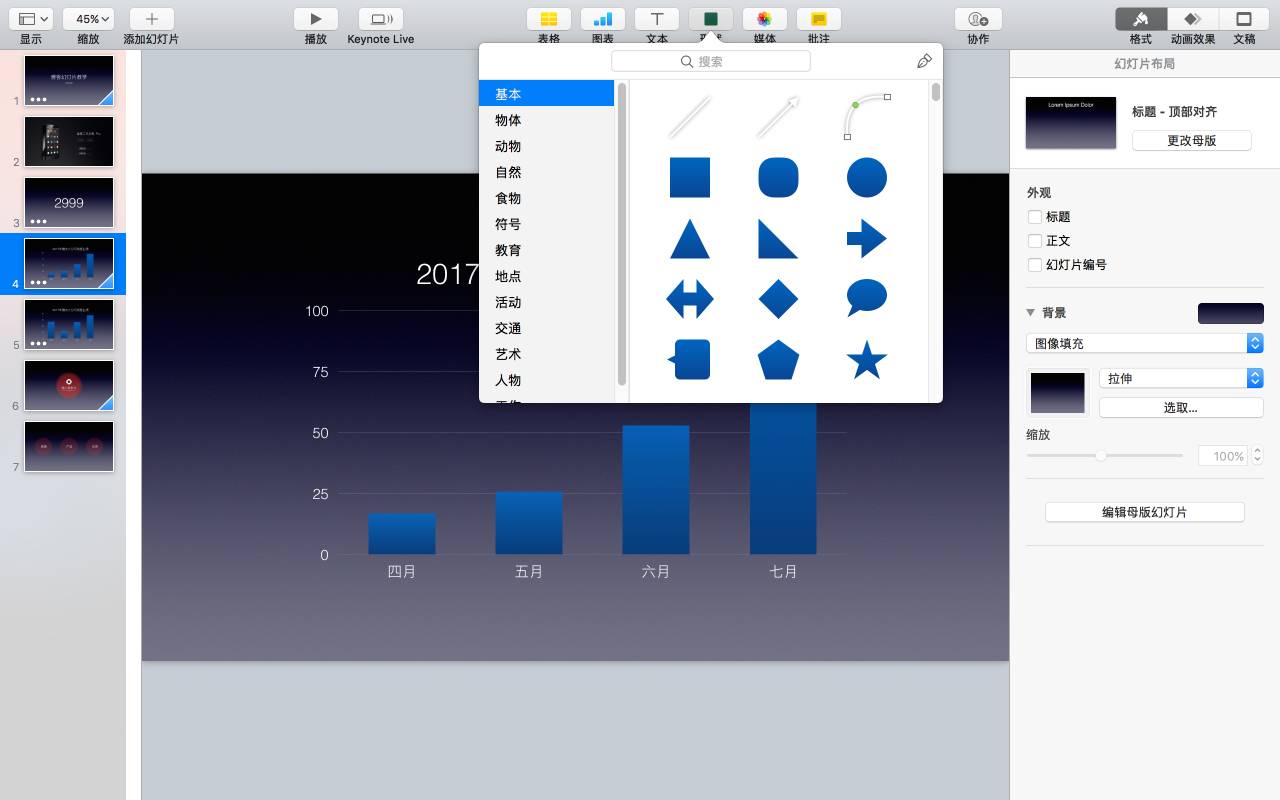
4、PDFpenPro
PDFpenPro 是受系统预览软件影响最大的专业程序。它与 macOS X 系统上的 PDF 文档完全兼容。它在进行交互设计的时候充分考虑了系统预览软件的交互方案,最大限度的保留了预览的操作处理逻辑,这样一来就更容易符合用户的使用习惯,方便用户快速上手,极大的方便了初学者进行操作使用。同时在功能模块上 PDFpenPro 也进行了增强,您可以通过这个软件为 PDF 文档添加签名、文本及图像,对文档内容进行修改更正,进行错别字的纠正,支持对扫描文档执行 OCR 操作,还允许您创建可填写的表单,并对其进行填写操作,PDFpenPro 也支持将 PDF 文档转换为 Word、Excel 以及 PowerPoint 格式。
独特的功能:
- 简单的表单域创建
- 直观的注释属性展示方案
优点:
PDFpenPro 满足了基本的 PDF 编辑需求,同时其最大限度的保留了与预览相似的操作体验,利于上手。
缺点:
PDFpenPro 不是所有的语言都支持,例如中文就不支持。而且与其他程序相比,它的文本编辑和页面编辑功能都比较薄弱,需要进一步的提升。
支持的系统:macOS、iOS
价格:$124.95
更多介绍:
- 通用的 PDF 编辑工具:您可以通过 PDFpenPro 为 PDF 文档添加文本和签名,进行文档内文本的修改,同时支持对扫描文档执行 OCR 操作;
- 制作同时兼容 Mac 和 Windows 的交互式表单:在程序内您可以使用复选框、文本框、单选按钮和交互式签名工具来创建可填写的交互式表单;
- 将 Office 格式导出为 PDF 格式:该程序支持将 PDF 文档转换为 Excel、Word 以及 PowerPoint 格式,并且支持将 PDF 格式另存为 PDF/A 标准;
- 将您的 PDF 文档存储到云端:通过 PDFpenPro 提供的 iCloud 或 Dropbox 入口,您可以实现多设备(iPhone & iPad)随时随地进行 PDF 文档的编辑操作。
5、Preview
Preview作为 Mac 系统上预装的 PDF 处理软件,预览提供了有一定限制的 PDF 预览、阅读以及进行简单注释的操作。它可以满足您最基础的 PDF 阅读和注释功能。如果您想使用更高级的 PDF 文档编辑功能,那么Preview这个软件还不太能满足您的需求。
优点:
Mac 系统自带的工具,流畅的文件读取体验,同时不单单支持 PDF 格式的阅读浏览。
缺点:
对 PDF 文档的兼容性较差,缺乏专业的 PDF 文档处理功能,只能进行简单的编辑和注释功能。
支持的系统:macOS
价格:免费
更多介绍:
- 快速的注释功能;
- 您可以通过拖放缩略图模块快速对页面进行排版;
- 通过摄像头可以快速抓取您的手写签名。

6、Skim
Skim 是一款免费的 Mac 平台上的 PDF 编辑器。它的功能与系统的"预览"有些类似,提供了为 PDF 文档添加突出内容的标记工具。您还可以添加和编辑注释内容,同时还可以对 PDF 文档执行裁剪操作。
- 查看 PDF 文件内容;
- 添加和编辑注释;
- 高亮文本;
- 截取 PDF 文档内容的快照;
- 通过内置切换效果进行文档演示。
7、PDF Nomad
PDF Nomad 是一款提供了很多编辑工具的独特的编辑软件。该软件支持对 PDF 文档内的图片和文本内容进行编辑。它还支持对 PDF 文档的页面进行重新排放,支持对 PDF 文档页面进行拆分和合并,同时还支持对 PDF 文档进行旋转、缩放和裁剪操作。
优点:
- 它可以用来编辑 PDF 文档的很多内容,包括 PDF 文档内的图片;
- 它具有光学字符识别(OCR)功能,可以使编辑扫描 PDF 文档变得更简单;
- 您可以通过它对 PDF 文档添加注释。
缺点:
它对免费版本锁定了很多功能,而您需要付75美金才可以获得专业版功能,相对于其他产品有些昂贵。
8、Mac 版本 Master PDF Editor
Master PDF Editor 是 Mac 平台上的 PDF 编辑软件,它支持很多功能操作,例如将 PDF 文档转换为其他许多文件格式,几乎可以对 PDF 文档内的各种元素进行修改。
优点:
- 它可以对 PDF 文档中的文本和图像进行编辑;
- 可以将您的 PDF 文档转换为其他格式,例如 Word 或 Excel;
- 支持在 Linux 系统上运行。
缺点:
- 过于复杂的操作界面不利于初学者使用;
- 免费版本能使用的功能有所局限。
9、Mac 版的 Scribus
Scribus 是 Mac 平台上的免费 PDF 编辑软件,您可以通过它打开浏览 PDF 文档,并对里面的内容进行编辑。它简单干净的操作界面,也让它变得容易上手使用。您可以通过这个软件为您的 PDF 文档添加注释,可以对 PDF 文档内重要的内容添加高亮,可以直接编辑 PDF 文档内您认为重要的内容。
优点:
- 界面简单易用,容易上手;
- 可以用它对 PDF 文档内的文本和图像进行编辑。
缺点:
- 它不支持将 PDF 文档转换为其他格式。
10、PDF Buddy
这是一个可以解决您需要在线编辑 PDF 文档的在线工具。该 Mac 版的 PDF 编辑软件有许多功能,您可以通过多种方式来操作 PDF 文档。您可以为 PDF 文档添加文本,添加和删除图像,甚至可以用它来拆分和合并 PDF 文档,另外它还支持对 PDF 文档添加签名操作。
优点:
- 它是免费的;
- 它支持对您的 PDF 文档进行大量的编辑操作;
- 您在使用过程中没有 PDF 文档大小的限制。
缺点:
- 有时编辑完成后无法下载 PDF 文档。
好了,今天就介绍到这里了,以上就是为大家带来的十大Mac版最佳 PDF 编辑工具,现在您可以有时间去研究一下这些 Mac 平台上的 PDF 编辑器,看看哪款更适合您。您也不要错过了对万兴 PDF 专家的试用,看看万兴 PDF 专家能不能满足您的需求。


